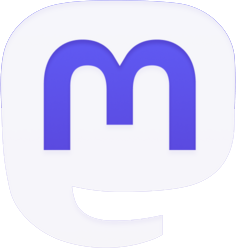เปิด Safari บน iPhone เปลี่ยนจาก Mobile Site เป็น Desktop Site ด้วยวิธีง่ายๆ
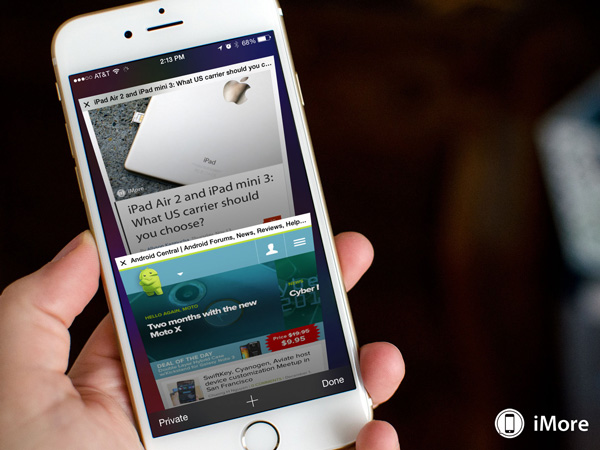
สำหรับผู้ที่ใช้ iPhone อยู่ มักจะทราบกันเป็นอย่างดีอยู่แล้วว่า ถ้าหากเข้าเว็บไซต์ผ่าน Safari บน iPhone จะเข้าสู่หน้าการใช้งานแบบ Mobile Site ซึ่งบางเว็บไซต์ จะมีการจำกัดการเข้าใช้งานบางอย่าง และไม่สามารถใช้งานได้ทุกฟังก์ชันเหมือนกับ การใช้งานบนคอมพิวเตอร์ แต่ทราบกันหรือไม่ว่า ผู้ใช้สามารถ เปิดใช้งานหน้าเว็บไซต์บน Safari แบบ Desktop Site หรือแบบที่ใช้งานบนคอมพิวเตอร์ได้ เพียงแค่ไปตั้งค่าเล็กน้อยเท่านั้น มาดูกันว่า ทำได้อย่างไร?
วิธีการเปิด Desktop Site บน Safari
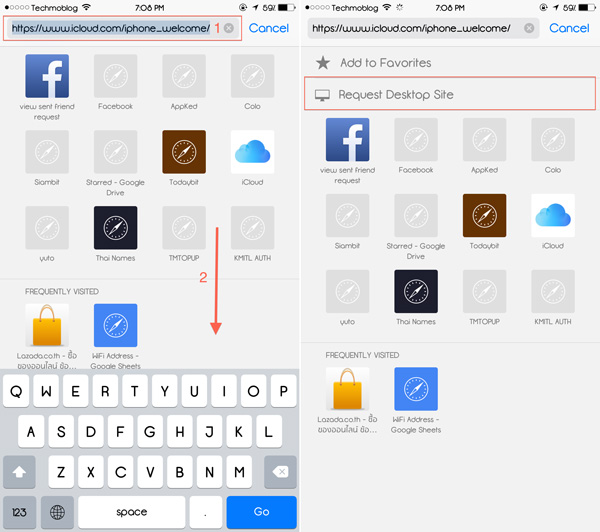
สำหรับวิธีการเปิดใช้ งาน Desktop Site สามารถทำได้ง่ายๆ ในไม่กี่ขั้นตอนเท่านั้น เพียงแค่แตะที่ Address Bar (ช่องใส่ลิงค์) คล้ายกับกำลังต้องการจะแก้ไข URL จากนั้น ให้แตะพื้นที่ที่อยู่ระหว่าง คีย์บอร์ด กับ Address Bar แล้วลากลง และเลือก Request Desktop Site เพียงแค่นี้ ก็สามารถเข้าใช้งานหน้าเว็บไซต์ต่างๆ ได้แบบเดียวกับที่ใช้งานบนคอมพิวเตอร์แล้วครับ
ที่มา techmoblog